windows media player 11 xp版是微软件官方专为windows xp系统而开发的一款免费视频播放器,该播放器使您能够以全新的方式来存储和欣赏所有数字媒体,您可以比以往任何时候都更轻松地访问计算机上的所有音乐、视频、图片以及录制的电视节目。作为Windows系统默认的视频播放器, media player 11可以播放MP3、WMA、WAV等格式的文件,支持cd刻录和外部安装插件增强功能,如果碰到无法播放的格式,你只需要安装RealPlayer或相关的解码器即可解决。
在全新的windows media player 11中,软件的界面和功能都得到了显著的增强,视频播放也新增加了RMVB、RM等视频格式的支持,无需在另外安装任何插件。在播放视频时,托拽窗口,更改窗口大小时,也不会视频停顿、操作缓慢、未响应甚至于崩溃的情况,比以前更加的稳定好用,但软件只适合与Windows XP Service Pack 2的所有版本,其中包括 Windows XP Home Edition N 和 Windows XP Professional N。

软件特性
1、折叠简约的外观和快捷方式
为了简化Windows Media Player界面,现在,默认情况下将关闭经典菜单,但仍可通过右键单击播放机框架上的任何位置来访问这些菜单。
2、折叠通用的后退和前进按钮
现在,利用播放机左上角的后退和前进按钮,可以比以往任何时候都更轻松地在WindowsMediaPlayer内导航。只需要在不同屏幕之间前后跳转,即可追溯执行过的步骤或返回到前一项任务。
3、折叠改进的播放控件
用户可以更方便地找到并使用新的播放控件。“重复”、“无序播放”和“全屏”选项也都进行了相应改进。
4、折叠更多喜爱的音乐
windows media player 11 配备了多种有趣的智能功能,这些功能为的音乐收藏展开全新的一页,带来更富个性的娱乐体验。新的设计使能够充分利用的数字媒体库,享受轻松管理它们的乐趣。
5、折叠简化的媒体库导航
windows media player 11 行了很多改进,可让用户更加轻松地组织音乐,找到创新的查看和浏览方法。现在,它为音乐提供了专门的媒体分类视图,导航窗格也会显示一个风格更加简约的列表,其中包括艺术家、唱片集、歌曲、流派、年份和分级信息。可以将音乐收藏的外观自定义为自己喜欢的方式,方法是右键单击“导航”窗格中的“媒体库”,然后选择“显示更多视图”。
6、折叠集各种娱乐于一身
Windows Media Player11提供一些非常棒的全新方式,让存储和欣赏除音乐之外的数字媒体,如:视频、图片和录制的电视节目。很多新功能都可以帮助最大限度地发挥所有数字媒体的效用:在计算机上播放数字媒体,轻松地在媒体库中组织数字媒体,将数字媒体传递到便携设备中,以便随时随地查看,或在家里的各种设备上共享数字媒体。
7、折叠即时搜索
能对庞大的媒体库进行快捷操作的确很棒;但是如果只记得歌曲标题的一部分,或要直接跳到正在查找的音乐,该执行什么操作?“即时搜索”提供了史无前例的搜索功能,简化了访问数字收藏的方式。只需键入曲目、唱片集、艺术家或关键字,甚至只需键入名称的一部分,“即时搜索”就可以执行相应的搜索。每次击键都会产生结果,它不仅随着键入内容而逐渐缩小选择范围,而且还可提供闪电般的响应速度,而不管媒体库的大小如何。
8、折叠CD刻录方面的增强功能
创建自定义CD为拥有大型数字音乐库创造了一个很好的条件。为了提升用户的刻录体验,WindowsMediaPlayer11中“刻录”选项卡已进行了改进。当PC中插入空白CD后,“刻录”列表中会显示一个容量计量器(与用于设备同步的剩余空间指示器相同)。当将数字媒体拖放到“刻录”列表中时,计量器会进行相应调整。它可以帮更好地管理将大量音乐放入自定义组合的工作。
windows media player 11 xp版使用技巧
1、如何加快windows media player 11 启动速度及提高播放连续性:
打开windows media player 11 ,在“工具”下拉菜单中点选“选项”,进行设置,在“性能”页选中“选择连接速度”下拉菜单中选择适合自己的带宽,电信ADSL用户及LAN用户推荐将带宽设为“DSL/电缆(768 Kbps)”,同页“网络缓冲”选项中,在“缓冲”后输入“30”,使网络缓冲为30秒内容,完成所有设置,点击“应用”,点击“确定”,这样您就能较流畅的观看影片了。
2、同步到设备
可以使用windows media player 11 将音乐、视频和图片同步到多种便携设备,包括便携式媒体播放机、存储卡和 Portable Media Centers。只需将受支持的设备连接到计算机,播放机会为设备选择最佳的同步方法。然后就可以将数字媒体文件传输到设备, 无论到哪里都可以使用这些文件
3、无序播放同步
只需进行一次单击操作,新的“无序播放同步”功能就会计算的设备容量,然后用媒体库中的随机取样(优先考虑级别高的内容)来填充设备。
4、反向同步
利用新的“反向同步”功能,可以将在设备上捕获的数字媒体传回PC。可以将通过手机或照相机捕获的照片或通过无线方式购买的音乐等内容,轻松地从设备传递到播放机媒体库中。
5、来宾同步
是否需要在家用计算机和工作计算机上的多个播放机媒体库之间来回传递内容?如果想让自己的设备始终拥有多台PC上的最新精选内容,“来宾同步”功能提供了一种理想的解决方案。
6、同步仪表
当设备同步开始时,在“同步”窗格中内容的旁边会显示一个指示器,通过直观的方式告诉用户某个下载估计需要的时间。左下角还会显示内容下载状态。
常见问题
win7旗舰版找不到windows media player怎么办?
1、在Windows7旗舰版桌面,点击开始菜单,在弹出菜单中选择“控制面板”菜单项

2、在打开的控制面板窗口中,找到“系统和安全”图标,点击该图标

3、这时会打开系统和安全窗口,在左侧边栏找到“程序”快捷链接

4、点击程序后,右侧窗口中找到“打开或关闭Windows功能”快捷链接,点击该链接

5、这时会打开Windows功能窗口,在这里向下拖动右侧滚动条,找到“媒体功能”一项

6、点击媒体功能前面的加号,打开折叠菜单,然后勾选下面的windows media player前的复选框

7、这时打开开始菜单,然后点击程序菜单项,在新打开的程序菜单中就可以看到windows media player已安装好了
其它版本下载
发表评论
0条评论软件排行榜
热门推荐
 酷狗音乐电脑版 v20.0.70官方版119.94M / 简体中文
酷狗音乐电脑版 v20.0.70官方版119.94M / 简体中文 foobar2000电脑汉化版 v2.25.218.02M / 简体中文
foobar2000电脑汉化版 v2.25.218.02M / 简体中文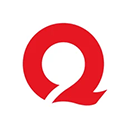 千千静听音乐播放器 v12.2.850.7M / 简体中文
千千静听音乐播放器 v12.2.850.7M / 简体中文 spotify电脑版 v1.2.73.474官方版437K / 简体中文
spotify电脑版 v1.2.73.474官方版437K / 简体中文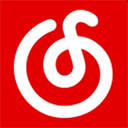 网易云音乐电脑版 v3.1.20官方版152.16M / 简体中文
网易云音乐电脑版 v3.1.20官方版152.16M / 简体中文 汽水音乐电脑版64位 v2.8.2官方版121.65M / 简体中文
汽水音乐电脑版64位 v2.8.2官方版121.65M / 简体中文 弹弹play电脑版 v16.2.1104.61M / 简体中文
弹弹play电脑版 v16.2.1104.61M / 简体中文 酷我音乐电脑版最新版本 v9.5.0.048.37M / 简体中文
酷我音乐电脑版最新版本 v9.5.0.048.37M / 简体中文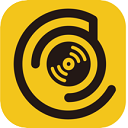 海贝音乐电脑版 v4.3.743.53M / 简体中文
海贝音乐电脑版 v4.3.743.53M / 简体中文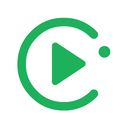 播放器oplayer电脑版 v5.00.4369.71M / 简体中文
播放器oplayer电脑版 v5.00.4369.71M / 简体中文




 酷狗音乐电脑版 v20.0.70官方版
酷狗音乐电脑版 v20.0.70官方版 foobar2000电脑汉化版 v2.25.2
foobar2000电脑汉化版 v2.25.2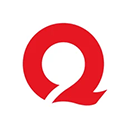 千千静听音乐播放器 v12.2.8
千千静听音乐播放器 v12.2.8 spotify电脑版 v1.2.73.474官方版
spotify电脑版 v1.2.73.474官方版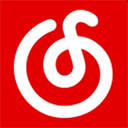 网易云音乐电脑版 v3.1.20官方版
网易云音乐电脑版 v3.1.20官方版 汽水音乐电脑版64位 v2.8.2官方版
汽水音乐电脑版64位 v2.8.2官方版 弹弹play电脑版 v16.2.1
弹弹play电脑版 v16.2.1 酷我音乐电脑版最新版本 v9.5.0.0
酷我音乐电脑版最新版本 v9.5.0.0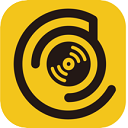 海贝音乐电脑版 v4.3.7
海贝音乐电脑版 v4.3.7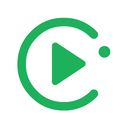 播放器oplayer电脑版 v5.00.43
播放器oplayer电脑版 v5.00.43 赣公网安备36010602000168号
赣公网安备36010602000168号